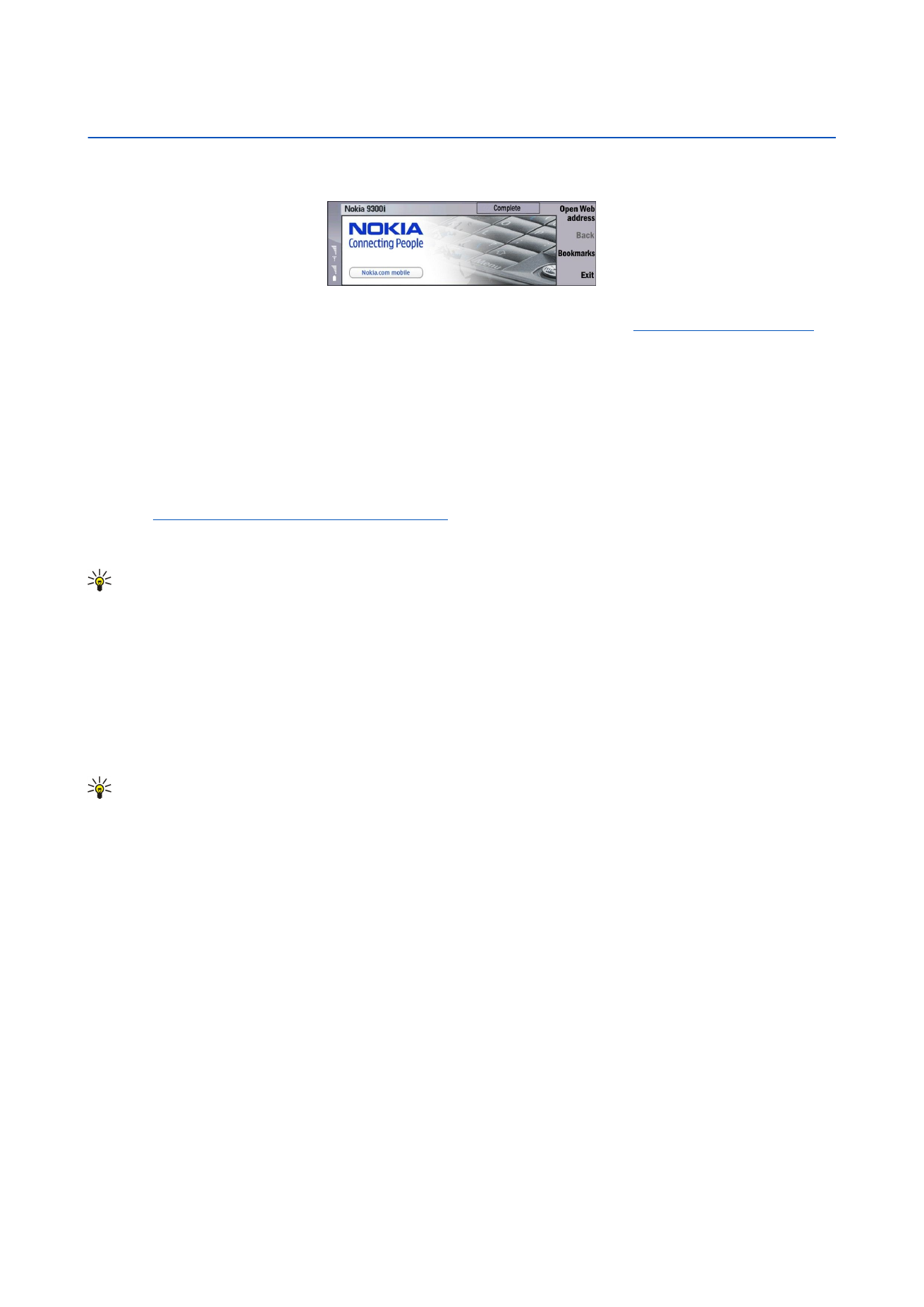
Splet
Web
je spletni brskalnik HTML/XHTML, ki omogoča povezovanje z internetom z uporabo omrežij GPRS, EDGE ali brezžičnega
omrežja LAN. Brskalnik podpira različne vtičnike, kot so Flash 6 in zvočni vtičniki.
Če želite vzpostaviti povezavo s svetovnim spletom:
• Imeti morate določeno internetno dostopno točko in nastavitve za internetno povezavo.
Glejte "Internet setup", str. 68.
• Če uporabljate podatkovni klic ali povezavo GPRS, mora vaše brezžično omrežje podpirati podatkovne klice ali GPRS, vaša
kartica SIM pa mora imeti vključeno storitev za prenos podatkov.
Pravilne nastavitve dobite pri ponudniku storitev.
Brskanje po spletu
Po spletnih straneh boste brskali najlažje, če boste uporabljali tipkovnico in kazalec. S tipkami s puščicami pomikate stran
navzgor, navzdol, v levo ali desno.
S krmilno palčko premikajte kazalec po strani. Kadar kazalec premaknete na povezavo, se kazalec spremeni v roko. Povezavo
odprete tako, da pritisnete krmilno palčko. Povezave in druge elemente spletnih strani lahko izberete tudi s pritiskom tipk na
tipkovnici.
Glejte "Bližnjice na tipkovnici za brskanje", str. 41.
Če želite odpreti spletno stran, pritisnite
Open Web address
, vpišite naslov strani in pritisnite
Go to
. Pred tem morate vzpostaviti
povezavo.
Nasvet: Če želite povezavo odpreti, se s kazalcem pomaknite do povezave, tako da se spremeni v roko, in pritisnite
krmilno palčko.
Če želite odpreti novo okno, pritisnite tipko Menu in izberite
File
>
Open
>
New window
.
Če želite povezavo odpreti v novem oknu, premaknite kazalec na povezavo ter pritisnite Shift in krmilno palčko. Odprl se bo
majhen pojavni meni z dodatnimi možnostmi. Pomaknite se na možnost
Load in new window
in pritisnite
Select
.
Shranjevanje datotek
Če želite spletno stran shraniti brez slik, pritisnite tipko Menu in izberite
File
>
Save as...
.
Če želite shraniti sliko na spletni strani, pritisnite tipko e ali d, da sliko izberete. Okoli nje se mora pojaviti okvir. Pritisnite tipko
Menu in izberite
File
>
Save
>
Save image as...
.
Nasvet: Lahko tudi postavite kazalec na sliko ter pritisnete Shift in krmilno palčko. Odprl se bo majhen pojavni meni z
dodatnimi možnostmi. Izberite
Save as...
, določite, kam naj se slika shrani, in pritisnite
OK
.
Če želite spletno stran shraniti z okvirji, izberite okvir, pritisnite tipko Menu in izberite
File
>
Save
>
Save frame as...
.
Nalaganje datotek
Če želite naložiti datoteko, premaknite kazalec na povezavo do datoteke in pritisnite krmilno palčko. Preden začnete nalaganje,
si lahko ogledate ime, vrsto, velikost, spletni naslov in aplikacijo, ki jo vaša naprava uporablja za odpiranje datoteke.
Če želite datoteko naložiti in shraniti, pritisnite
Save
. Izberite, kam naj se datoteka shrani, in pritisnite
OK
.
Če želite naložiti in odpreti datoteko z ustrezno aplikacijo, pritisnite
Save and open
. Izberite, kam naj se datoteka shrani, in
pritisnite
OK
.
Če si želite ogledati informacije o potekajočem nalaganju, pritisnite tipko Menu in izberite
View
>
Downloads...
.
Če želite nalaganje začasno prekiniti, izberite nalaganje in pritisnite
Pause
.
Če želite nalaganje preklicati, izberite nalaganje in pritisnite
Cancel download
.
Če želite končano nalaganje zbrisati s seznama, pritisnite
Clear list of compl.
.
Piškotki
Piškotek je majhna datoteka, ki se shrani v napravo in vsebuje informacije, kot so osebne nastavitve za spletno stran.
Če želite piškotek shraniti v napravo, pritisnite
Accept
.
Če želite preprečiti, da bi se piškotek shranil v napravo, pritisnite
Refuse
.
Copyright © 2005-2006 Nokia. All Rights Reserved.
39
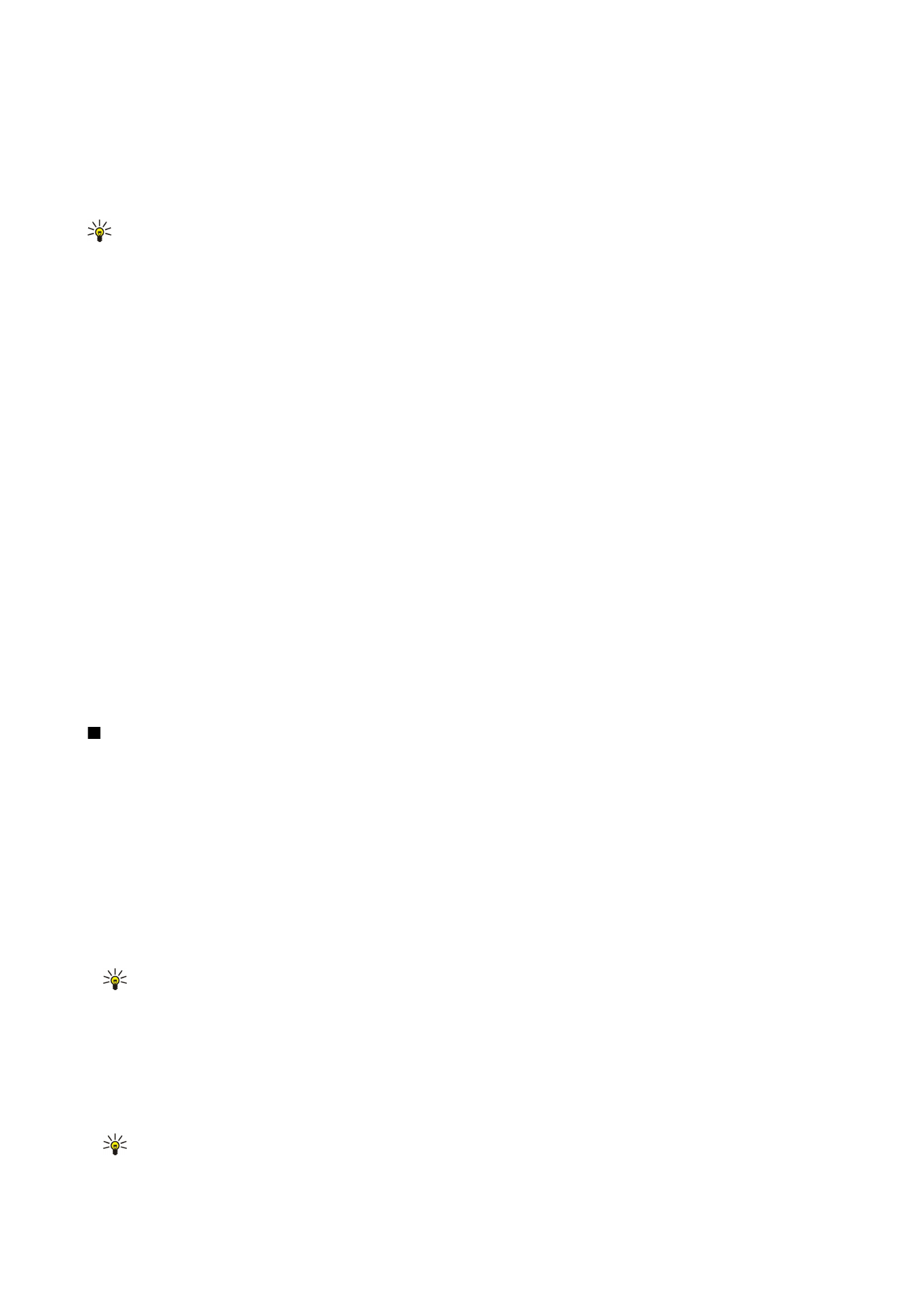
Odpiranje obiskanih strani
Če si želite ogledati seznam spletnih strani in naslovov, ki ste jih obiskali ali poskušali obiskati, pritisnite tipko Menu in izberite
Information
>
History list
. Po seznamu se lahko premikate s krmilno palčko ali s tipkami s puščicami. Morda boste lahko videli
samo naslov spletne strani.
Če želite seznam zgodovine zbrisati, pritisnite
Clear list
.
Nasvet: Če želite prikazati spletni naslov strani, ki si jo ogledujete, pritisnite
Open Web address
. Če želite prikazati
seznam spletnih naslovov, ki ste jih vnesli v polje
Enter an address
, potisnite krmilno palčko navzdol. Pomaknite se do
želenega spletnega naslova in pritisnite
OK
. Naslovi spletnih strani, ki ste jih obiskali z uporabo povezav na spletnih
straneh, na seznamu niso navedeni.
Brisanje začasnega pomnilnika
Začasni pomnilnik se uporablja za začasno shranjevanje podatkov. Če ste dostopali ali poskusili dostopiti do zaupnih podatkov,
za katere je potrebno geslo, izpraznite začasni pomnilnik po vsaki uporabi. V njem se shranjujejo podatki ali informacije o
storitvah, do katerih dostopate.
Če želite zbrisati začasni pomnilnik, pritisnite tipko Menu in izberite
Tools
>
Clear
>
Clear cache
.
Delo z zaznamki
Na vaši napravi so lahko ob nakupu shranjeni zaznamki za strani, ki niso nikakor povezane s podjetjem Nokia. Nokia ne jamči
za vsebino teh strani in jih ne priporoča. Če jih želite uporabljati, veljajo za njihovo vsebino in zaščito enaka varnostna priporočila
kot za druge strani.
Če si želite ogledati seznam zaznamkov, pritisnite
Bookmarks
.
Če želite ustvariti nov zaznamek, pritisnite
New bookmark
, vpišite ime in naslov zaznamka ter pritisnite
OK
.
Če želite odpreti stran z zaznamkom, se pomaknite do zaznamka in pritisnite
Go to
.
Če želite urediti ime in naslov zaznamka, se pomaknite do zaznamka in pritisnite
Edit
.
Če želite ustvariti novo mapo za zaznamke, pritisnite tipko Menu in izberite
Bookmarks
>
Insert new folder...
. Vpišite ime mape
in pritisnite
OK
.
Če želite mapo za zaznamke preimenovati, jo izberite, pritisnite tipko Menu in izberite
Bookmarks
>
Rename folder...
. Vpišite
ime mape in pritisnite
OK
.
Če želite zaznamke shraniti kot spletno stran, pritisnite tipko Menu in izberite
Bookmarks
>
Export as HTML...
.